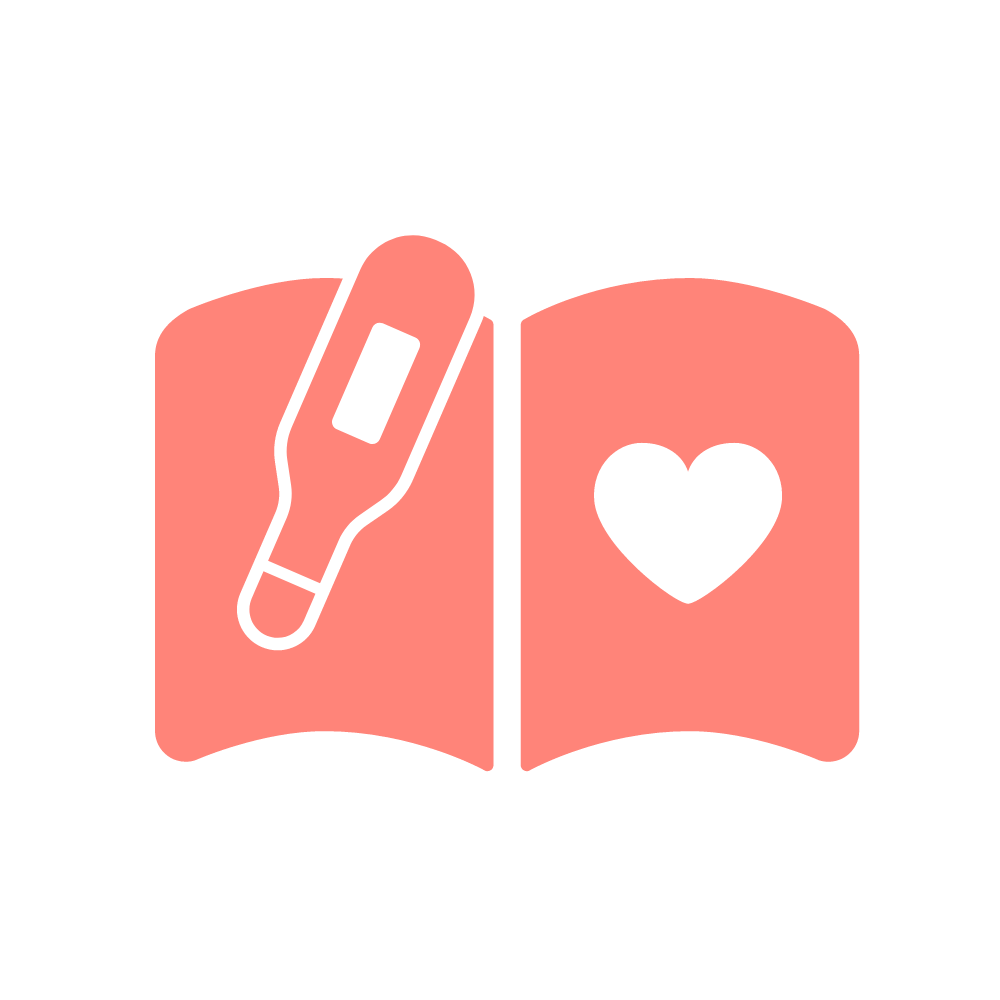〔ビジネスプラン・プレミアムプランでご利用いただけます。〕
<制限付きユーザーとは?>
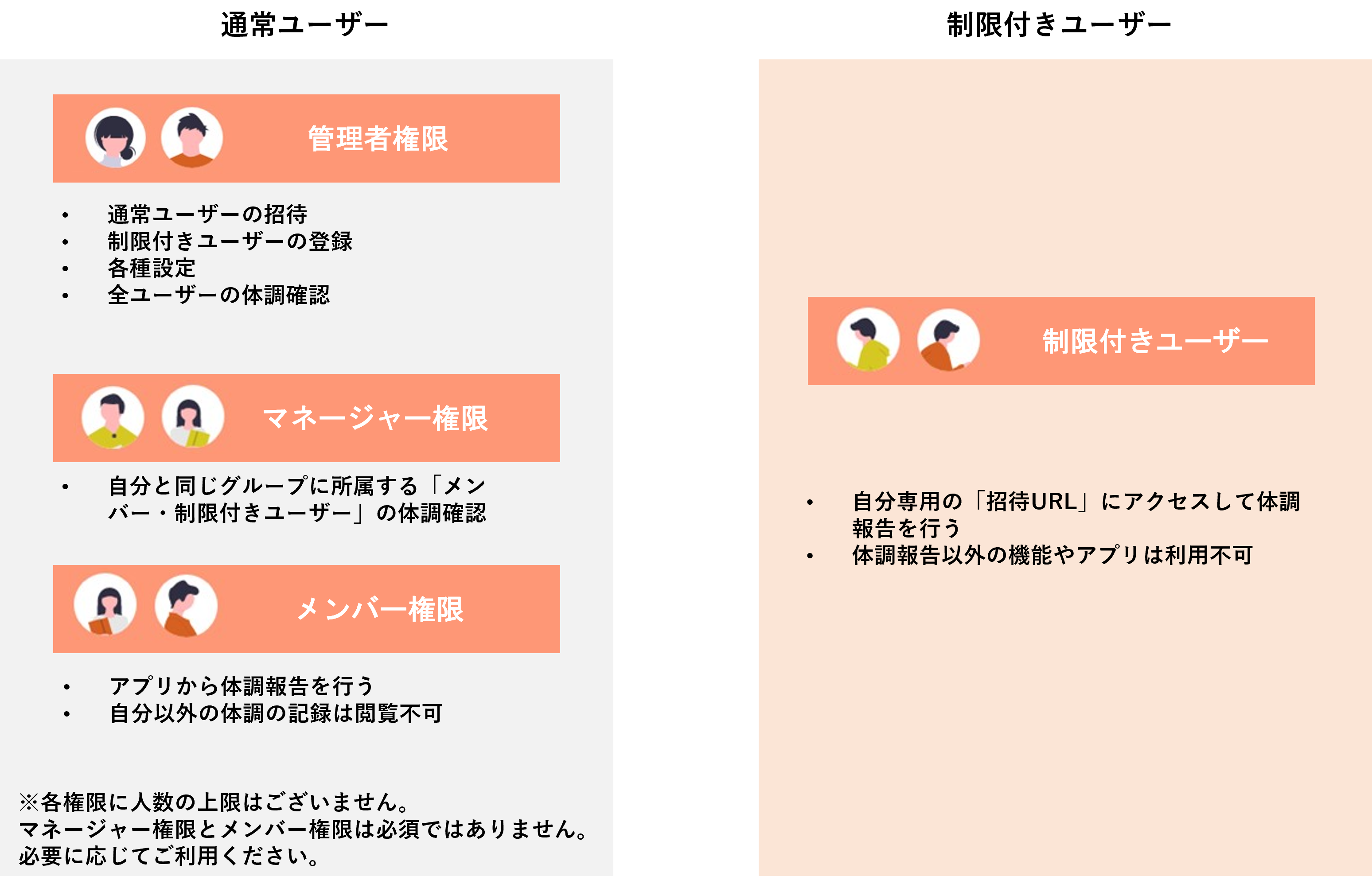
体調報告のみの、シンプルな使い方ができます。
- 管理者がユーザーの氏名を登録するだけで、ユーザー登録が完了します。
- 「メールアドレスなし」「招待なし」でユーザーを登録できます。
- 制限付きユーザーは、管理者が発行した自分専用の「報告URL」から体調報告を行います。
- タブレットモードでも報告可能です。
制限付きユーザーの体調は、管理者が「報告一覧」より確認できます。
<ご注意>
- 「制限付きユーザー」はアプリをご利用いただけません。ブラウザでの利用になります。
- 「制限付きユーザー」は、体調報告のみを行うユーザーです。(ユーザー権限の区別なく他のメニューは利用できません)
- リマインド等の一切の通知がご利用いただけません。
ここからは、「制限付きユーザーの登録方法」についてご案内します。
- 「制限つきユーザー」を1名ずつ登録する方法
- 複数の「制限つきユーザー」をまとめて登録する方法
- 報告URLを削除する方法
「制限つきユーザー」を1名ずつ登録する方法
メニュー>ユーザー管理>メールで招待
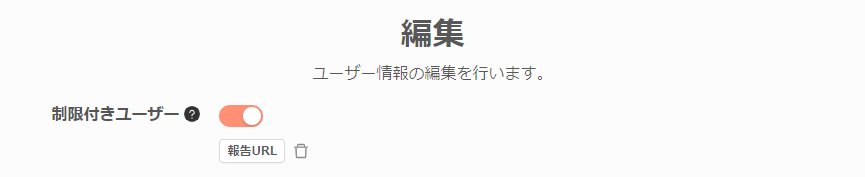
1.制限付きユーザーをONにします
2.氏名(必須)・ユーザーコード(任意)・所属グループと権限(任意)を登録します。
※グループに所属させる場合は、事前にグループを作成しておく必要があります。
https://tayori.com/faq/8e3001f7681069f2512489e821369c1c7b8e99d6/detail/9998d53237854dc34d2df2680f4d666e01ac93bc/
登録後、氏名がユーザー管理画面に表示されます。氏名の下には〔制限付きユーザー〕と表示されます。
次に、ユーザー専用の「報告URL」を発行しましょう。
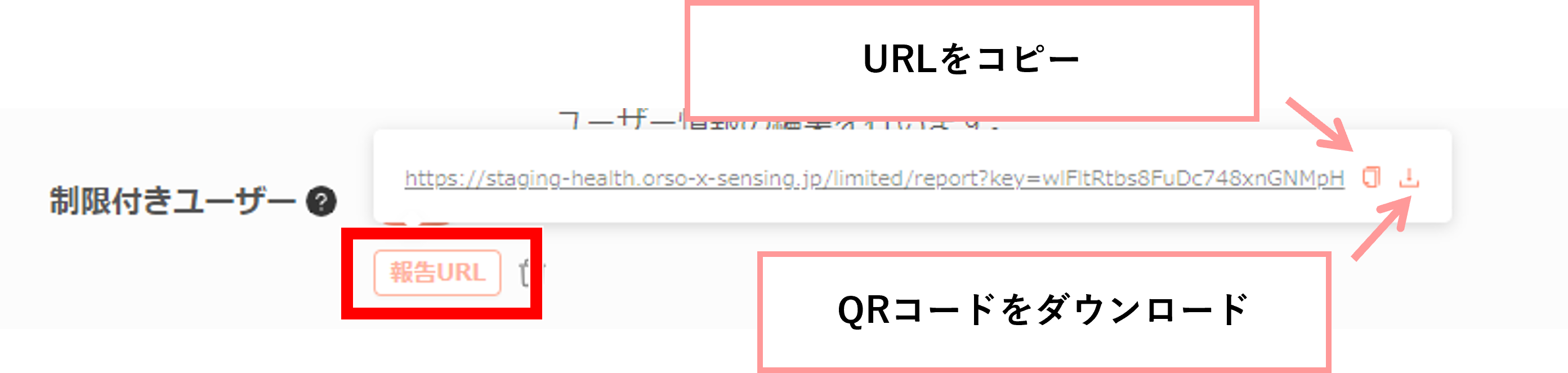
3.ユーザー管理画面でユーザーの氏名をクリックして〔報告URL〕をクリックすると、URLが表示されますので、本人へ共有してください。
このURLにアクセスすると、ユーザー専用の体調報告画面がブラウザで開きます。
(体調報告画面のヘッダーにチーム名と名前が表示されます〕
ユーザーは、毎回このURLにアクセスして体調報告を行います。
※「報告URL」は、ユーザー毎に異なりますのでご注意ください。
※QRコードのダウンロードはアプリ、Internet Explorer ではご利用いただけません。Internet Explorer 以外のブラウザからご利用ください。
https://health.orso-x-sensing.jp/login
複数の「制限つきユーザー」をまとめて登録する方法
※アプリではご利用いただけません。ブラウザからご利用ください。
https://health.orso-x-sensing.jp/login
メニュー>ユーザー管理>一括登録
1.CSVを作成します。
サンプルCSVをダウンロードして、氏名(必須)・ユーザーコード(任意)・所属グループと権限(任意)を入力します。
A列のメールアドレスは空欄にした状態で保存してください。
ヒント:A列を空欄のままcsvファイルを保存する方法
A列の表示形式を標準から数値に変更する等していただくと空欄のまま保存できます。
2.保存したCSVをインポートします。
CSVインポートが完了すると、ユーザー管理画面に表示されます。氏名の下には〔制限付きユーザー〕と表示されます。
※制限付きユーザーは、同じユーザーを2回登録すると2重に登録されてしまいますのでご注意ください。
次に、制限付きユーザー専用の「報告URL」を発行しましょう。
メニュー>ユーザー管理

3.〔︙〕アイコンをクリックして〔制限付きユーザーの報告URLを取得〕を選択します。
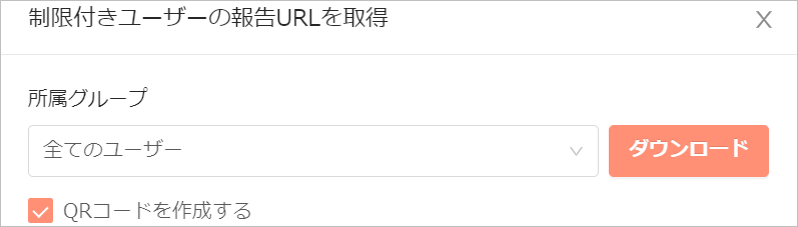
4.所属グループを選択してダウンロードを行うと、選択したグループに所属する「制限付きユーザー」の「報告URL」をまとめて取得できます。報告URLを本人へ共有してください。
このURLにアクセスすると、ユーザー専用の体調報告画面がブラウザで開きます。
(体調報告画面のヘッダーにチーム名と名前が表示されます〕
ユーザーは、毎回このURLにアクセスして体調報告を行います。
※「報告URL」は、ユーザー毎に異なりますのでご注意ください。
このURLにアクセスすると、ユーザー専用の体調報告画面がブラウザで開きます。
※QRコードのダウンロードはアプリ、Internet Explorer ではご利用いただけません。Internet Explorer 以外のブラウザからご利用ください。
報告URLを削除する方法
報告URLを削除すると、該当ユーザーは体調報告画面にアクセスできなくなります。
メニュー>ユーザー管理
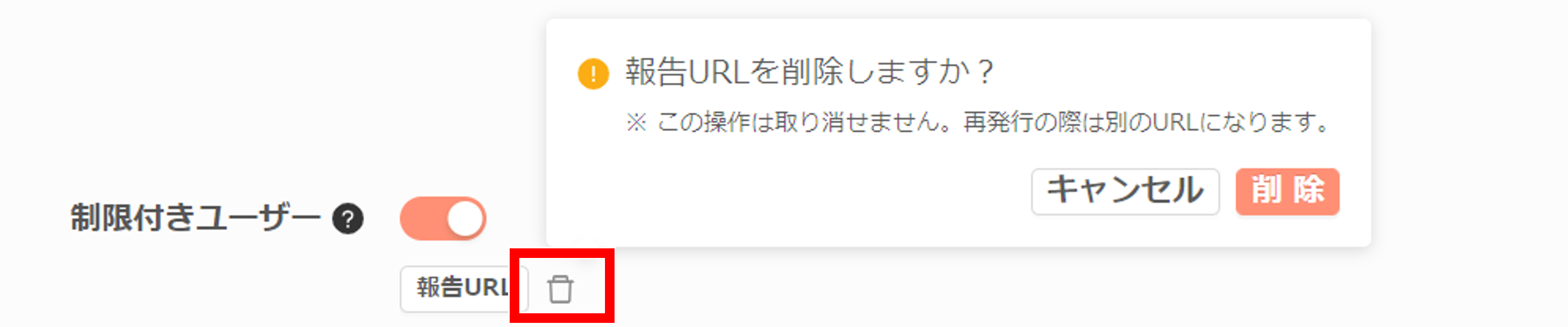
該当ユーザーの氏名をクリックして、〔ゴミ箱〕をクリックして〔削除〕します。